„Word“ dokumente gali būti keli vaizdai, todėl gali tekti juos visus išsaugoti savo kompiuteryje įvairiais tikslais. Tradicinis būdas atlikti šią užduotį būtų dešiniuoju pelės mygtuku spustelėti kiekvieną vaizdą ir išsaugoti kiekvieną iš jų atskirai. Būti tradiciniu yra visiškai gerai, kol vaizdų skaičius Word dokumente yra mažesnis nei, galbūt, 4 ar 5. Bet ką daryti, jei dokumente yra, tarkime, 25 vaizdai? Ar būtų įmanoma dešiniuoju pelės mygtuku spustelėkite ant kiekvieno iš šių vaizdų 25 kartus paspauskite Išsaugoti kaip paveikslėlį mygtuką 25 kartus ir pereikite Failas Išsaugoti langas dar 25 kartus? Na, dideli riebalai Nr būtų mano atsakymas, aš tikiu, kad jūsų atsakymas nesiskirtų.
Šiame straipsnyje labai paprastais veiksmais paaiškiname, kaip vienu spustelėjimu lengvai išskleiskite visus Word dokumente esančius vaizdus į aplanką. Tikimės, kad jums patiks!
Ištraukite visus vaizdus, esančius MS Word dokumente
1 žingsnis: Pirma, atviras žodis dokumentas kuriame yra keli vaizdai.
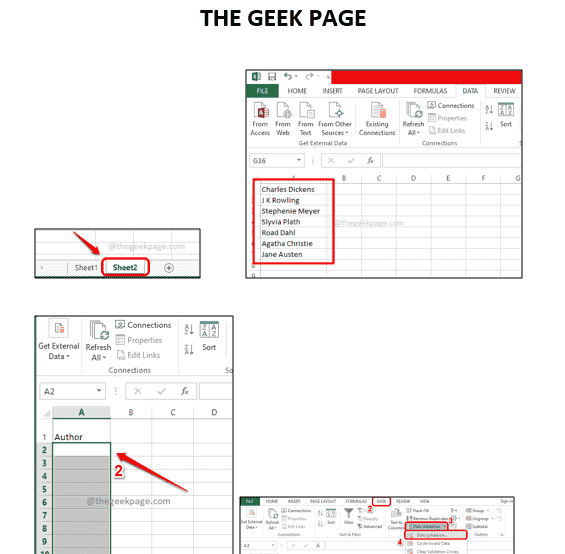
2 žingsnis: kaip toliau, spustelėkite FAILAS skirtuką viršutiniame skydelyje.
SKELBIMAS

3 veiksmas: Ant palikopusėje lange spustelėkite parinktį Išsaugoti kaip, ir ant dešinioji pusė lange spustelėkite Naršyti piktogramą.

4 veiksmas: Dabar turėsite Išsaugoti kaip prieš jus atidarytas langas.
Pirma, eiti į vietą kur norite išgauti „Word“ dokumento vaizdus.
Tada nurodykite bet kokį pavadinimą Failo pavadinimas lauke.
Nuo Išsaugoti kaip tipą išskleidžiamajame sąraše, pasirinkite parinktį Tinklalapis (*.htm, *.html). Tai yra pati svarbiausia dalis.
Kai baigsite, paspauskite Sutaupyti mygtuką apačioje.

5 veiksmas: kaip toliau, atidarykite failų naršyklę ir eiti į vietą kurį pasirinkote atlikdami aukščiau nurodytą veiksmą.
Kai būsite vietoje, galėsite pamatyti failą ir aplanką tuo pačiu vardu kad pasidavei 4 veiksmas.
Dukart spustelėkite aplanką norėdami peržiūrėti jo turinį.
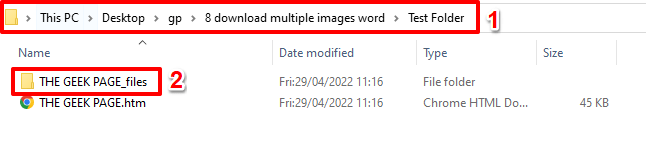
6 veiksmas: Viola! Visi „Word“ dokumento vaizdai yra tvarkingai išskleisti ir gražiai sudėti į šį aplanką, kad galėtumėte juos greitai pasiekti.
Be to, kiekvienas vaizdas bus 2 skirtingų dydžių. Vienas bus tikrasis pradinio dydžio vaizdas, o kitas – sumažinto failo dydžio, o tai yra tikrojo vaizdo miniatiūra. O taip, sutinkame, kad paprasčiau negali būti!

Komentarų skiltyje papasakokite, kokį įspūdį padarė šis super šaunus Žodis triukas.
1 žingsnis - Atsisiųskite „Restoro PC Repair Tool“ iš čia
2 veiksmas – spustelėkite Pradėti nuskaitymą, kad automatiškai rastumėte ir išspręstumėte bet kokią kompiuterio problemą.


